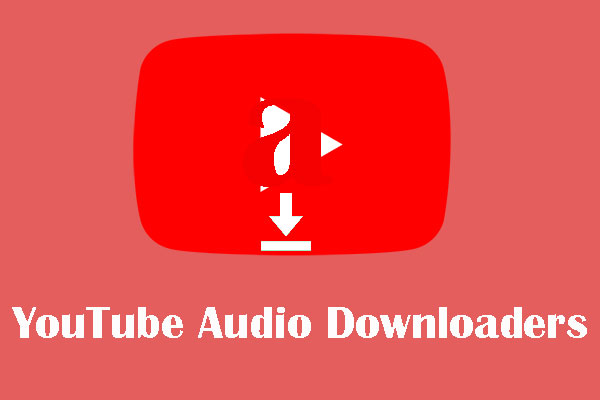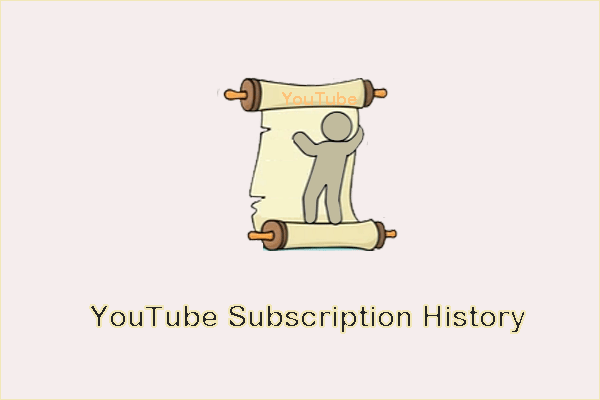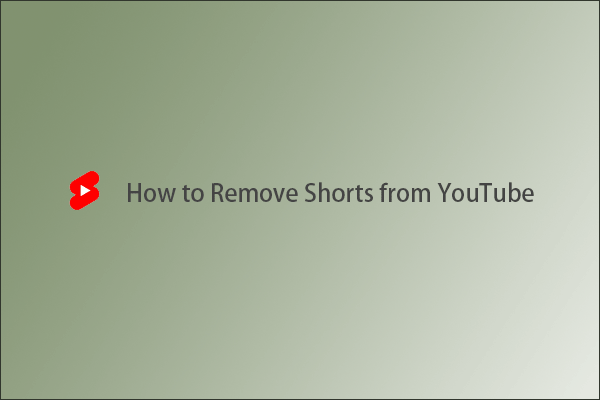Comment corriger le problème "Les sous-titres automatiques de YouTube ne sont pas disponibles ou ne sont pas synchronisés"? 6 solutions sont répertoriées dans ce post, et vous pouvez les essayer une par une jusqu'à ce que le problème soit résolu. Faites défiler la page pour les découvrir.
Il est facile de maîtriser le contenu vidéo sur YouTube en visualisant les sous-titres. Cependant, de nombreux utilisateurs de YouTube rencontrent le problème « Les sous-titres automatiques de YouTube ne sont pas disponibles ou sont vides » et demandent comment le corriger.
Pour savoir comment corriger « Les sous-titres automatiques de YouTube ne fonctionnent pas », le guide de correction est affiché ci-dessous.
Correctif 1: Réactiver les sous-titres de YouTube
Tout d’abord, réactivez la fonctionnalité des sous-titres de YouTube.
Sur le navigateur Web où vous regardez des vidéos YouTube, vous devez effectuer les étapes suivantes pour réactiver la fonctionnalité:
- Déplacez votre curseur sur l’écran de lecture.
- Cliquez sur l’icône CC qui apparaît en bas de l’écran de lecture pour désactiver les sous-titres de YouTube.
- Cliquez à nouveau sur l’icône pour activer les sous-titres de YouTube.
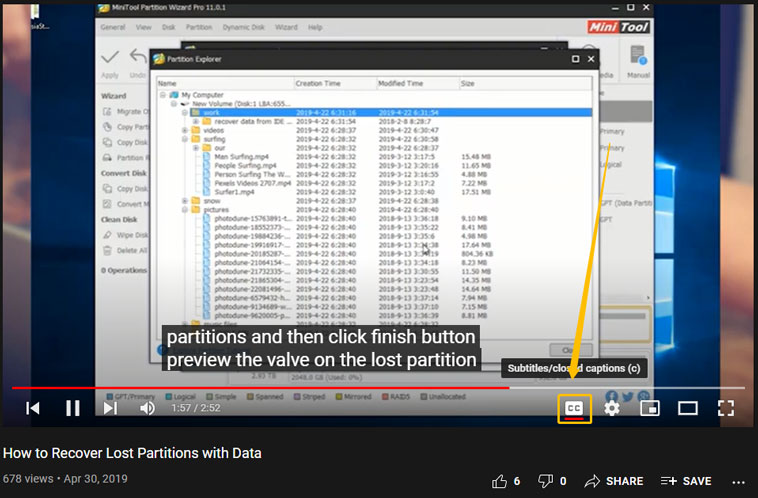
Si vous utilisez l’application YouTube, vous devez effectuer les étapes suivantes pour réactiver la fonctionnalité:
- Ouvrez le site Web YouTube.com sur le navigateur mobile de votre téléphone.
- Cliquez sur l’icône à trois points dans le coin supérieur droit.
- Sélectionnez l’option Site de bureau dans le menu pour demander une version de bureau de YouTube.
- Cliquez sur votre photo de profil dans le coin supérieur droit.
- Passez à la section Lecture et performance à gauche.
- Décochez l’option intitulée Toujours afficher les légendes.
- Actualisez la page, puis recochez l’option.
Ensuite, vérifiez si les sous-titres automatiques de YouTube reviennent. Si ce n’est pas le cas, passez à la méthode de correction suivante.
Correctif 2: Recharger ou redémarrer YouTube
Essayez ensuite de recharger ou de redémarrer YouTube. Cela permet d’éliminer la possibilité que le flux de sous-titres n’ait pas été lancé correctement.
Si vous regardez la vidéo YouTube via un navigateur Web (comme Google Chrome, Firefox ou Edge), rechargez la page Web en appuyant sur Ctrl + F5; si vous regardez la vidéo YouTube via l’application YouTube, veuillez forcer l’arrêt de l’application et relancez-la.
Correctif 3: Mettre à jour YouTube
Utilisez-vous la dernière version de YouTube? Si ce n’est pas le cas, essayez de mettre à jour YouTube pour corriger « Les sous-titres automatiques de YouTube ne se synchronisent pas ».
Comment mettre à jour YouTube? Si vous utilisez l’application YouTube, procédez comme suit:
- Ouvrez le programme App Store.
- Visitez la page de l’application YouTube.
- Appuyez sur le bouton Mettre à jour.
Si vous utilisez YouTube via un navigateur Web, essayez de mettre à jour le navigateur Web pour voir si cela est utile. Nous vous montrons ici comment mettre à jour Google Chrome:
- Cliquez sur l’icône à trois points dans le coin supérieur droit du navigateur Web.
- Déplacez votre curseur sur l’option Aide, puis choisissez l’option À propos de Google Chrome.
- Google Chrome commencera à se mettre à jour automatiquement, et vous n’aurez qu’à attendre la fin de la mise à jour.
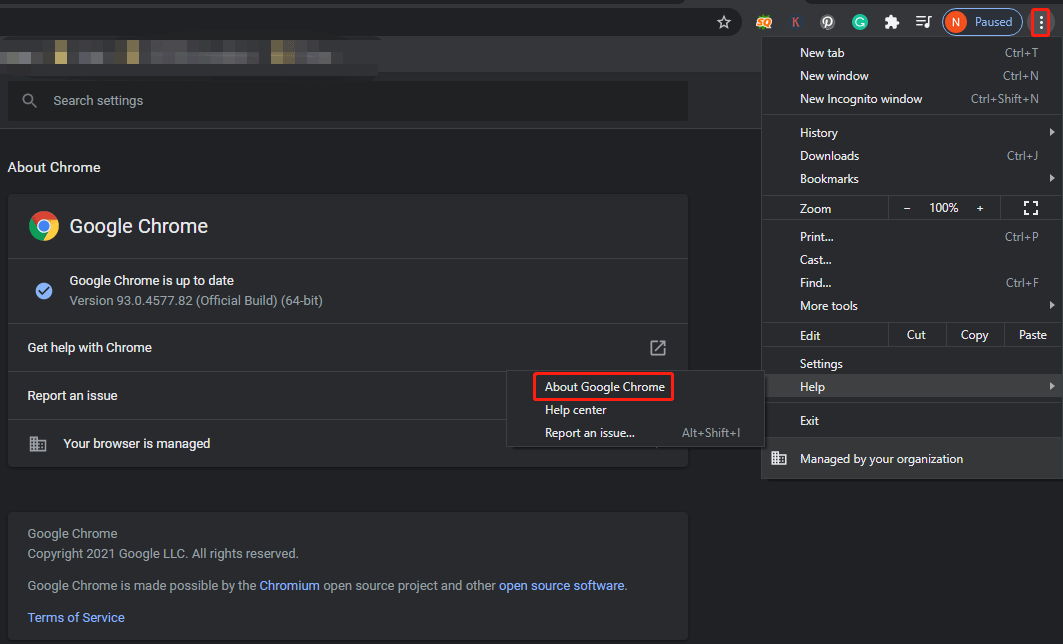
Après avoir mis à jour YouTube à la dernière version, vérifiez si les sous-titres automatiques de YouTube sont toujours vides.
Correctif 4: Changer la vitesse de lecture
Si le problème « Les sous-titres automatiques de YouTube ne sont pas disponibles » apparaît lorsque vous lisez la vidéo à grande vitesse, réinitialisez la vitesse de lecture en mode normal.
Voici comment changer la vitesse de lecture sur un navigateur Web:
- Déplacez votre curseur sur l’écran de lecture de la vidéo.
- Cliquez sur l’icône d’engrenage qui apparaît pour accéder au menu Paramètres.
- Développez l’option Vitesse de lecture, puis choisissez l’option Normal.
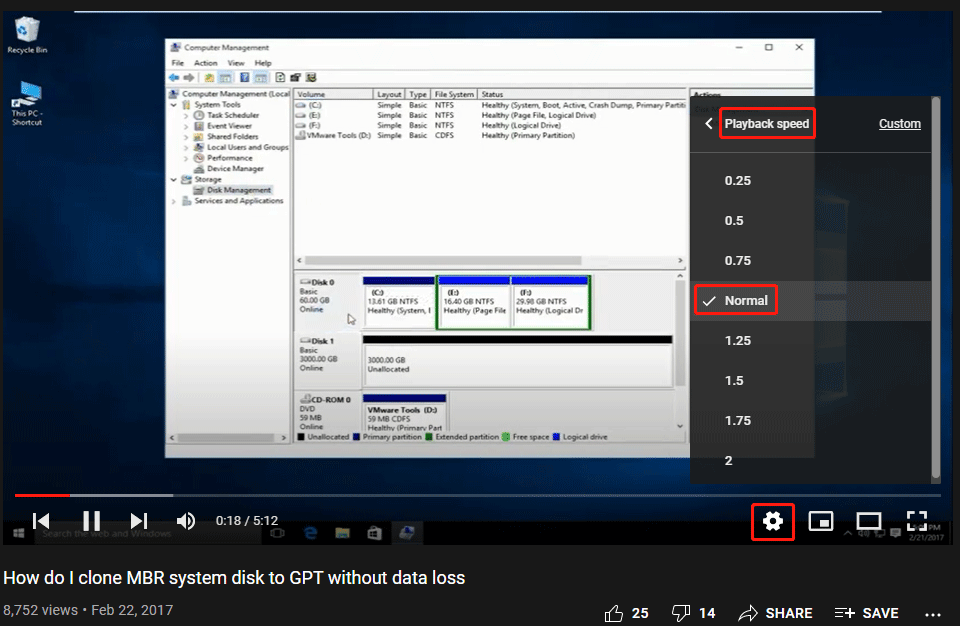
Pour savoir comment changer la vitesse de lecture sur un téléphone, veuillez suivre le tutoriel détaillé dans Comment lire YouTube au ralenti? [Guide complet].
Correctif 5: Vider le cache
Si le problème « Sous-titres automatiques YouTube non disponibles » persiste, essayez de vider le cache du navigateur Web et celui de l’application YouTube.
Correctif 6: Réinstaller l’application YouTube
Le dernier recours consiste à réinstaller l’application YouTube. Pour désinstaller l’application rapidement, appuyez sur l’icône de l’application sur votre écran Android pendant plusieurs secondes, puis appuyez sur l’option Désinstaller. Ensuite, réinstallez l’application depuis le Google Play Store.
Avez-vous réussi à résoudre le problème de YouTube « Les sous-titres automatiques de YouTube ne sont pas disponibles »? Si vous avez d’autres tactiques, partagez-les avec nous et les autres lecteurs. Merci d’avance.